Cómo activar las actualizaciones automáticas de PS5
PlayStation 5 está repleta de títulos divertidos que te mantendrán ocupado durante años, pero antes de que puedas jugar, tendrás que asegurarte de que ellos (y tu propio sistema) permanezcan actualizados y listos para funcionar. Esto significa que deberá actualizarlos manualmente o asegurarse de haber activado las actualizaciones automáticas para eliminar parte del trabajo de la ecuación.
Por supuesto, nuestra opinión es que la eficiencia es clave, ya que normalmente no querrás tener que sentarte y esperar a que se actualice un juego cuando te sientas a disfrutar de una relajante noche de juego. En esta guía, te diremos cómo activar las actualizaciones automáticas tanto para el software del sistema PS5 como para tus juegos, así como también cómo actualizarlos manualmente si prefieres encargarte de estas cosas tú mismo.
Cómo configurar actualizaciones automáticas para el software del sistema PS5
Para activar las actualizaciones automáticas para el software del sistema PS5, vaya a Configuración > Sistema > Software del sistema > Actualización y configuración del software del sistema .
Active Descargar archivos de actualización automáticamente e Instalar archivos de actualización automáticamente .
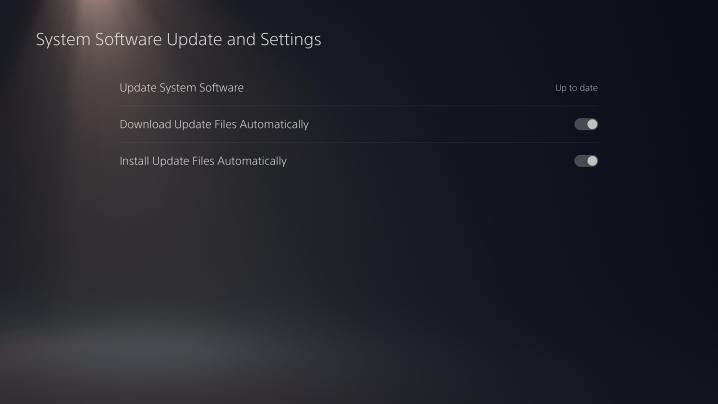
Nota: Para actualizar manualmente el software del sistema de su consola, también puede simplemente seleccionar Actualizar software del sistema dentro de este mismo menú.
Cómo configurar actualizaciones automáticas para juegos de PS5
Para activar las actualizaciones automáticas para tus juegos de PS5, ve a Configuración > Datos guardados/Configuración de aplicaciones > Actualizaciones automáticas .
Active la descarga automática y la instalación automática en modo de reposo .

Nota: Para actualizar manualmente tus juegos, también puedes simplemente presionar el botón de opciones mientras pasas el cursor sobre el mosaico del juego en el panel de tu PS5 y seleccionar Buscar actualizaciones .
